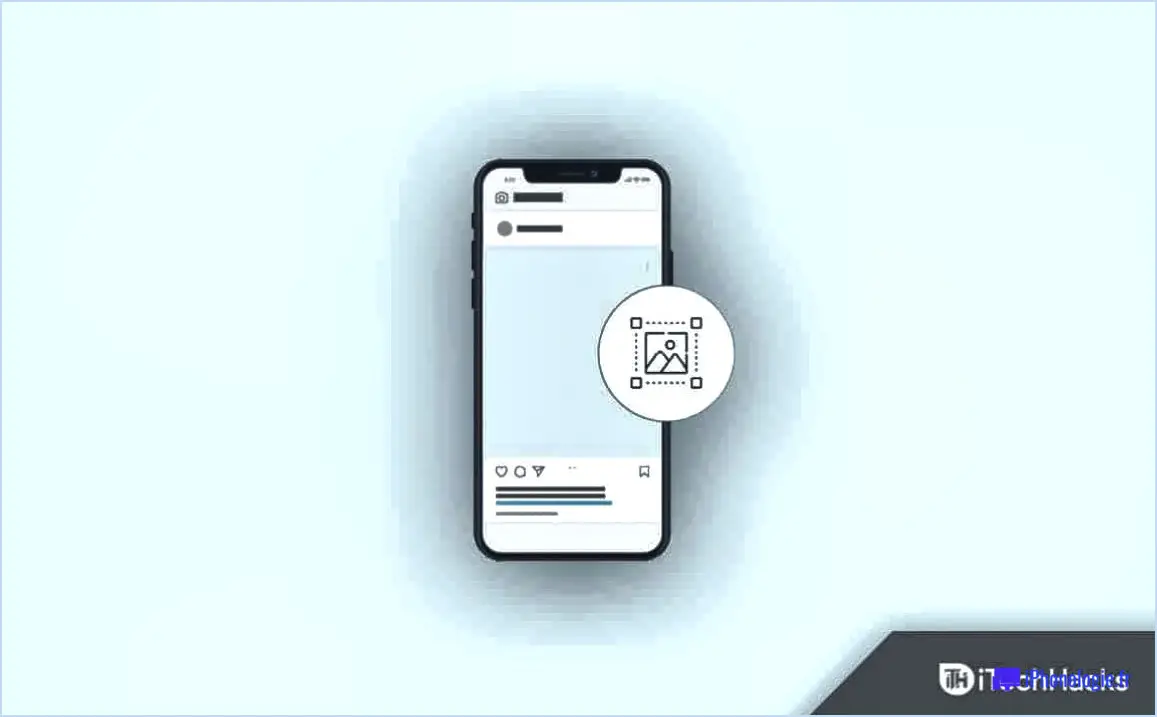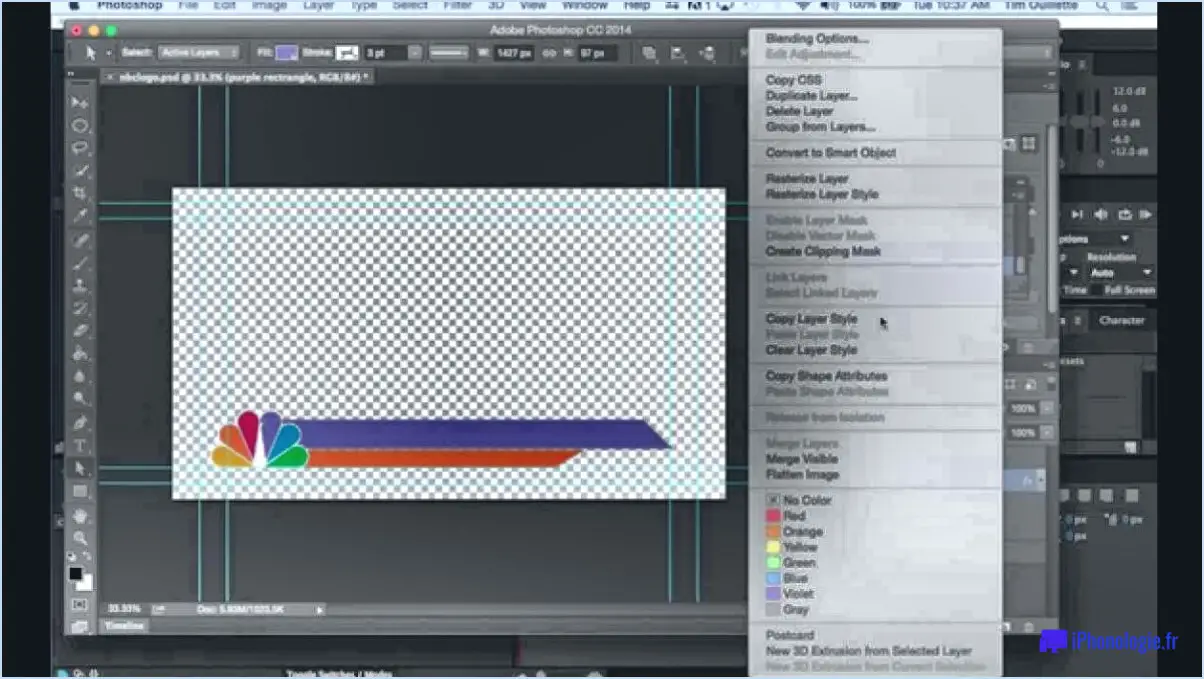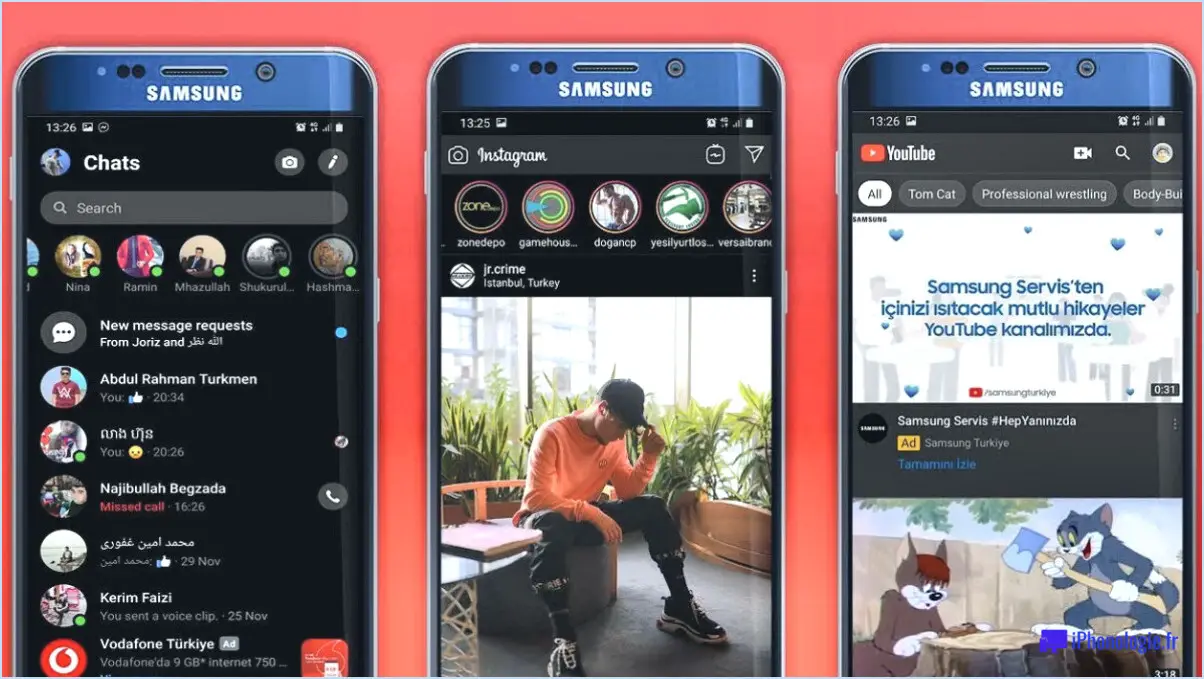Comment modifier le texte d'un calque dans Photoshop?

Pour éditer du texte dans un calque dans Photoshop, suivez les étapes suivantes pour un processus fluide et efficace :
- Sélectionnez le calque : Tout d'abord, ouvrez le fichier Photoshop qui contient le calque que vous souhaitez modifier. Utilisez le panneau des calques (généralement situé sur le côté droit de l'interface) pour trouver et sélectionner le calque spécifique contenant le texte que vous souhaitez modifier.
- Choisissez l'outil Texte : Repérez l'"Outil de saisie horizontale" dans la barre d'outils située à gauche de l'écran. Il ressemble à un "T" majuscule. Cliquez dessus pour activer l'outil de texte pour l'édition.
- Mettez le texte en surbrillance : Cliquez et faites glisser votre curseur sur le texte que vous souhaitez modifier dans la fenêtre du document. Le texte est ainsi mis en évidence et devient modifiable.
- Effectuez vos modifications : Le texte étant en surbrillance, vous pouvez maintenant saisir un nouveau texte ou apporter des modifications au contenu existant. Utilisez le clavier pour supprimer, ajouter ou modifier le texte selon vos besoins.
- Ajustez les attributs du texte : Pour personnaliser davantage le texte, utilisez les options en haut de l'écran ou les panneaux Caractère et Paragraphe. Vous pouvez y modifier la police, la taille, la couleur, l'alignement et d'autres attributs du texte pour obtenir l'aspect souhaité.
- Validez les modifications : Lorsque vous êtes satisfait des modifications, cliquez en dehors de la zone de texte ou appuyez sur l'icône de la coche dans la barre d'options pour appliquer les modifications.
- Sauvegardez votre travail : Il est essentiel d'enregistrer régulièrement vos modifications pour éviter de perdre tout progrès. Utilisez l'option "Enregistrer sous" si vous souhaitez créer une nouvelle version du fichier tout en préservant l'original.
N'oubliez pas que l'édition d'un texte dans un calque ne modifie pas le calque de texte original lui-même mais plutôt le contenu affiché à l'intérieur de ce calque. Si vous souhaitez conserver le texte original séparément, pensez à dupliquer le calque de texte avant d'y apporter des modifications.
En conclusion, pour modifier du texte dans un calque Photoshop, sélectionnez le calque, choisissez l'outil Texte, mettez en surbrillance le texte que vous souhaitez modifier, effectuez vos modifications, ajustez les attributs du texte si nécessaire, validez les modifications et enregistrez régulièrement votre travail. Ce processus vous permettra de réaliser une édition de texte précise et créative dans vos projets Photoshop.
Comment modifier un texte dans un calque?
Pour modifier un texte dans un calque dans Photoshop, ouvrez le calque concerné et sélectionnez le texte souhaité. Ensuite, utilisez le menu Édition (ou le raccourci commande-E) pour ouvrir la fenêtre Éditeur de texte. Ici, vous pouvez modifier le texte en tapant ou en collant un nouveau contenu, en supprimant le texte existant et en ajustant les options de police, de couleur et de taille.
Comment modifier les calques dans Photoshop?
Pour modifier les calques dans Photoshop, procédez comme suit :
- Palette des calques : Ouvrez la palette des calques pour afficher tous les calques de votre projet.
- Sélectionnez le calque : Cliquez sur le calque que vous souhaitez modifier dans la palette des calques.
- Boutons de la barre d'outils : Utilisez les boutons de la barre d'outils pour appliquer des modifications au calque sélectionné. Par exemple, utilisez l'outil Déplacer pour repositionner des éléments ou l'outil Pinceau pour peindre sur le calque.
Rappelez-vous que les calques agissent comme des feuilles de papier de différentes couleurs et que vous pouvez facilement effectuer des ajustements sur chaque calque indépendamment.
Comment modifier un élément dans Photoshop?
Pour modifier un élément dans Photoshop, sélectionnez d'abord l'élément que vous souhaitez modifier. Ensuite utilisez les outils de la barre d'outils pour modifier les propriétés de l'élément. Vous pouvez ajuster divers aspects de l'élément, tels que la taille, la couleur, la position, etc. Par exemple, utilisez les outils de la barre d'outils pour modifier les propriétés de l'élément. Outil de déplacement pour déplacer l'élément ou l'outil Outil pinceau pour peindre sur l'élément. Pour redimensionner, appuyez sur Ctrl+T (Windows) ou Cmd+T (Mac) et faites glisser les poignées d'angle. Double-cliquez le calque de l'élément pour accéder à d'autres options telles que les modes de mélange et l'opacité. N'oubliez pas d'enregistrer votre travail dans un format qui préserve les calques (comme le format PSD) afin de pouvoir le modifier ultérieurement. La maîtrise de ces techniques vous permettra d'accroître vos possibilités créatives dans Photoshop.
Comment modifier le texte d'un JPEG dans Photoshop?
Pour modifier le texte d'un fichier JPEG dans Photoshop, procédez comme suit :
- Ouvrez le fichier JPEG dans Photoshop.
- Sélectionnez l'outil Texte (T) dans la barre d'outils.
- Cliquez sur sur le texte existant que vous souhaitez modifier.
- Le Modifier le texte apparaît.
- Faire les modifications que vous souhaitez apporter au texte de la boîte de dialogue.
- Cliquez sur l'icône de la coche pour confirmer les modifications.
Vous avez maintenant réussi à modifier du texte dans un JPEG à l'aide de l'outil Texte et de la boîte de dialogue Modifier le texte de Photoshop.
Comment modifier le texte sans changer l'arrière-plan dans Photoshop?
Pour modifier le texte sans modifier l'arrière-plan dans Photoshop, procédez comme suit :
- Sélectionnez l'outil Pinceau.
- Réglez la couleur de premier plan sur le blanc.
- Tapez ou collez votre nouveau texte dans le document.
- Votre texte apparaît maintenant avec le symbole nouvelle couleur de fond tout en laissant l'arrière-plan original intact.
Pourquoi ne puis-je pas modifier mon texte dans Photoshop?
Il y a plusieurs raisons pour lesquelles vous ne pouvez pas modifier un texte dans Photoshop :
1) Le texte peut être bloqué dans une police ou un style que Photoshop ne prend pas en charge.
2) Le texte peut avoir été converti dans un format que Photoshop ne peut pas gérer.
3) Le texte peut être intégré dans une image et Photoshop ne peut pas y accéder.
4) Le texte est peut-être trop grand ou trop petit pour être traité par Photoshop.
Comment modifier un texte existant dans une image?
Pour modifier un texte existant dans une image, vous avez plusieurs possibilités :
- Outils d'édition intégrés : Certains appareils, tels que les smartphones et les tablettes, proposent des outils d'édition intégrés qui vous permettent de modifier le texte directement sur l'image.
- Applications tierces : Vous pouvez également utiliser des applications tierces spécialement conçues pour l'édition de texte dans les images, qui offrent souvent des fonctionnalités et des options de personnalisation plus avancées.